Большая статья о том как сразу после нажатия на спуск фотокамеры получать свои фотографии в компьютере и телефоне.
Тема передачи фотографий сразу после съёмки волнует меня с того момента как у меня появилась первая цифровая зеркальная камера в 2003г. И с того времени я перепробовал практически всё, что было изобретено. В этой статье я намеренно не буду рассказывать о всех способах, а остановлюсь только на тех что я использую сегодня в работе моментально публикую отснятое (репортажи, недели моды) и в обучении, чтобы указать на ошибки и увидеть, через секунды, что они исправлены (когда я учился, на это уходили недели).
Занимаясь обучением фотографии много лет я точно знаю, что смотреть на большом экране то, что ты только что сфотографировал очень важно и это ускоряет процесс освоения материала в разы. А самое идеальное, это если вы можете это сделать в формате RAW [rɔː] и моментально подкорректировать, выбрать и отдать фотографии. Если Вы ещё не знаете, что такое RAW, то вам точно нужно на Базовый курс фотографии, у нас это проходят на первых занятиях.
Важная настройка безопасности. Узнай, кто когда и где пытался разблокировать Ваш телефон. МакроДроид
“Один из самых больших прорывов в своём обучении я получил снимая “на привязи”.
“Съёмка на привязи/Tethering capture”- изначально термин означающий съёмку со шнуром подключённым к компьютеру, хотя сегодня так называют любую съёмку с моментальным просмотром.
А в какой программе будем смотреть на компьютере?
За много лет съёмок и обучения тысяч будущих фотографов у нас сложилось точное понимание, что должна делать лучшая программа для работы с фотографиями. И на сегодняшний день самую высокую оценку получает Lightroom, поэтому именно её у нас и изучают на Базовом курсе фотографии.
Lightroom – лучшая программа для фотографа.
Плюс за много лет существования цифровой фотографии Lightroom всегда был на первом месте по совокупности факторов.
1-й способ:
Шнур на все времена.
Как бы странно это не звучало в 2018-м, но до сих пор с 2003 года ничего лучше нет! Да. Если Вам нужно быстро смотреть фотографии в формате RAW в компьютере и вы снимаете не 3 кадра в минуту. Например, любая портретная съёмка в RAW по другому до сих пор невозможна.
Способ до безобразия прост: покупаете USB удлинитель на 5 метров (500-1000р), удлиняете свой родной провод USB, который у вас есть в комплекте с камерой и вот оно счастье. Практика показала, что лучше купить с усилителем и не самый дешёвый. Canon и Nikon – работают с Lightroom почти идеально. Sony – очень плохо, а с LR вообще не работает. Очень длинный лучше не покупать, у меня 10 метров уже не работало.
Настройка в Lightroom очень простая. Функция называется – Tethered Capture, в русской версии -“Управление камерой с компьютера”.
Все камеры от Canon, Nikon и Leica поддерживаются без дополнительной настройки.
Если у Вас камера: Sony, Konica Minolta, Pentax and Samsung digital вам понадобиться установить такой дополнительный плагин или найти другой.
Для остальных камер, в теории, плагины тоже существуют.
Как узнать кто брал ваш телефон?
Такой шнурок и сейчас лежит в меня в кофре и используется регулярно.
Передача через Wi-Fi
Глобальная проблема wi-fi – низкая скорость.
Wi-Fi = 3 кадра raw в минуту.
На сегодняшний день через Wi-Fi у меня получается передавать от 1-го до 5-ти кадров формата RAW в минуту! Это зависит от расстояния до компьютера и размеров файлов.
Куплю камеру с Wi-Fi и будет мне счастье!
Так я думал и оказался не прав. Тк производители очень мало думают о софте и на деле Canon замечательно кидает всё в компьютер, но как только камера засыпает нужны танцы с бубном, чтобы восстановить работу, это я про Canon 6D и 5Dm4. Всё отлично работает на телефоне, вот только экран у телефона всё равно очень маленький.
Как сделать фото 360 градусов на телефоне: съемка сферической 3D панорамы на Android и iPhone

Как снять сферическую 3D панораму при помощи телефона? Это совсем не сложно. Сделать панорамное фото 360 можно при помощи любого смартфона. Далее мы разберем все шаги качественной панорамной фотосъемки 360 градусов на Android или iPhone. Но для начала немного теории.
Создание виртуальных 3D туров под ключ
Размещение 3D панорам в Яндекс, Google и другие платформы в Интернете.
| Москва МО |
+7-985-736-7376 |
| Ростов-на-Дону Таганрог, Новочеркасск |
+7-918-853-6755 |
| Краснодар Сочи, Новороссийск, Анапа |
+7-918-347-1637 |
| Ставрополь Пятигорск, Невинномысск |
+7-918-874-9678 |
Возможна съемка в других регионах России, дополнительную информацию можно получить через форму обратной связи.
Что такое фото 360 или сферическая 3D панорам
В настройках камеры многих телефонов есть режим панорамной съемки. Но данная функция позволяет сделать только плоскую панораму. Это фотография с широким углом обзора на которой умещается больше информации по сравнению с обычным фото.
Сферическая 3D панорама – это фотография с обзором на 360 градусов, причем как по горизонтали, так и по вертикали. На таком снимке мы можем увидеть все пространство вокруг.

При помощи приложений, фото 360 можно прокрутить в любу сторону и посмотреть, что там находится. Сферические панорамы используются для создания виртуальных туров:

Такую панорамную съемку можно сделать на телефоне Андроид или Айфон. Мы рассмотрим несколько вариантов – от самого простого, до более сложного, приближенного к профессиональной съемке.
Что необходимо для панорамной съемки на телефоне
В первую очередь нужен смартфон. Подойдет телефон на операционной системе Android или iOS.
Из магазина приложений мы установим бесплатную программу — Google Просмотр улиц. Она позволяет снимать панорамные фотографии 360 и делиться ими со всем миром, загружая фото на Google карты.
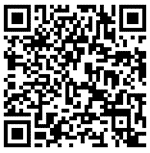
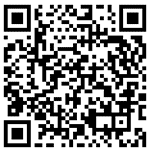
Для простого варианта съемки этого будет достаточно. Но для более качественной съемки понадобится любой штатив и крепление для телефона.
Съемка 3D панорамы на телефон
Открываем приложение Google Просмотр улиц и переходим в раздел «Создать». Здесь нам предлагается несколько вариантов:
- 3D панорам — создать круговую панораму при помощи смартфона.
- Импортировать панорамы – подойдет для загрузки уже готовых фото 360.
- Подключить сферическую камеру – при наличии камеры 360 можно делать снимки на нее и загрузить в телефон по беспроводной связи wi-fi.
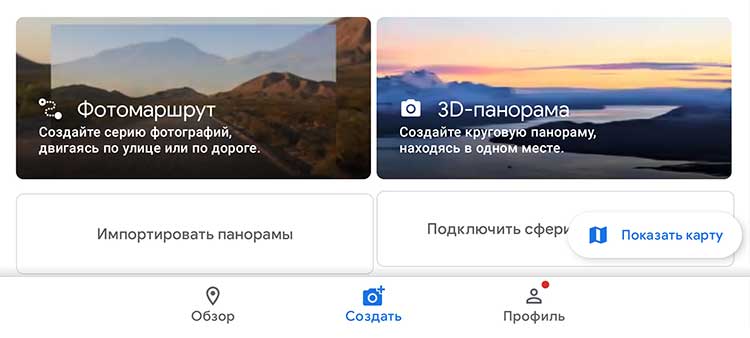
Выбираем первый вариант. Далее приложение запросит разрешение на съемку и доступ к данным о местоположении – подтверждаем.
Процесс съёмки панорам

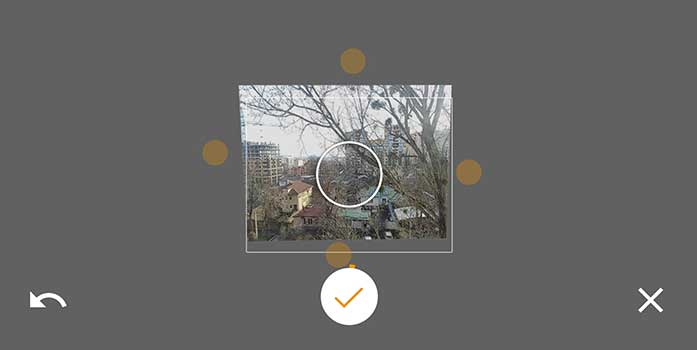
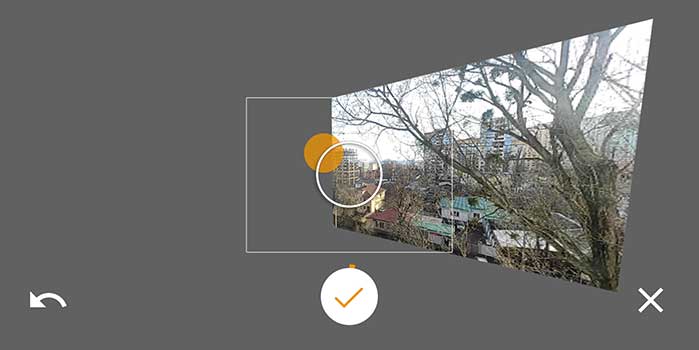
- На экране появится изображение с камеры и желтый кружок.
- Направляем телефон на окружность. Круг заполнится белым цветом и произойдет съемка первого кадра. В этот момент постарайтесь держать телефон неподвижно.
- Далее смещаем смартфон к краю первой фотографии, где появится следующий желтый кружок. Делаем снимок и вращаем камеру далее.
- Лучше всего отснять первый ряд по горизонтали, а затем переместиться на следующий.
- И так до тех пор, пока все пространство вокруг не заполнится фотографиями.
- В нижней части экрана расположен индикатор процесса съемки. После завершения, он окрасится зелёным цветом. Нажимаем на него. Если необходимо отменить один кадр, нажимаем кнопку «назад».
Обратите внимание на то, чтобы телефон вращался вокруг точки, в которой расположена камера. Именно так вы получите лучший результат после склейки фотографий.
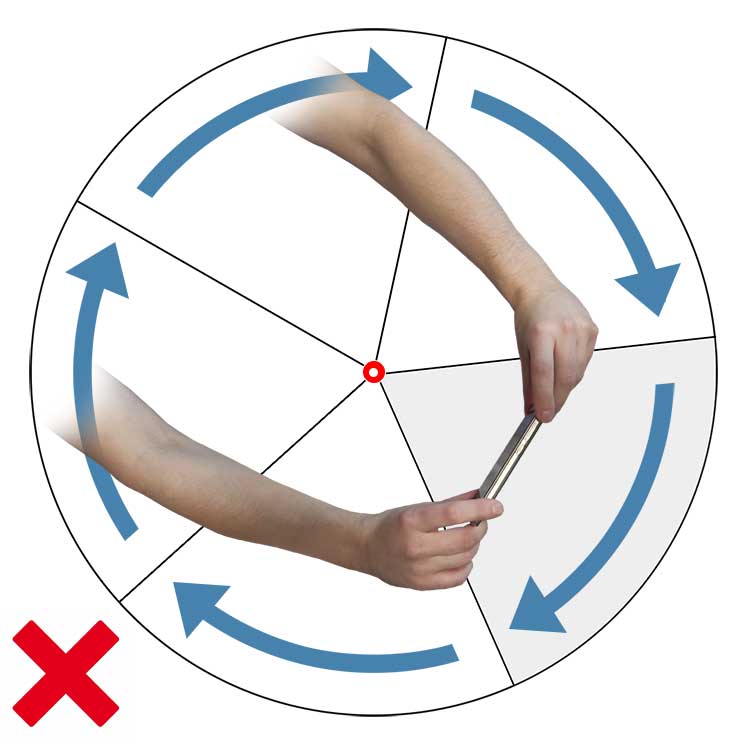

После съемки запустится процесс обработки и объединения фотографий в сферическую панораму. Готовое фото 360 можно увидеть в разделе «Профиль». Здесь хранятся все 3D панорамы пользователя.
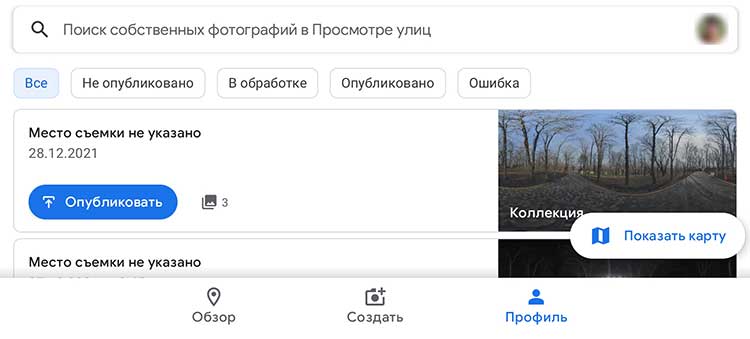
Чтобы открыть фото в режиме 360, просто кликаем по ней. Теперь панораму можно покрутить в любом направлении. Здесь же (три точки в верхнем правом углу) можно указать месть съемки на карте, спрятать лица прохожих или удалить фото.
Примеры панорам сделанных на телефон
Вот примеры готовых панорам при правильной съемке и при удалении телефона от оси вращения:
Пример неправильная съёмки с рук
Пример правильной съёмки с рук
Как видно, на первой панораме заметны стыки между фотографиями. Они сильнее видны на ближайших объектах. Их можно избежать если правильно вращать телефон во время съемки.
Если результат нас полностью устраивает, жмем «Загрузить на Google карты». Через некоторое время ваша 3D панорама будет доступна для просмотра в Гугл картах.
Для сохранения фотографии в память телефона нужно нажать на значок «поделиться», выбрать файловый менеджер из списка и указать папку для хранения. Далее, полученные сферические панорамы, можно использовать для создания виртуального 3D тура. Например, в программах Pano2VR или KRpano.
Или же опубликовать панораму в одной из социальных сетей. Кстати, Facebook поддерживает просмотр 3D панорам в сферическом виде.
Съемка сферической панорамы на смартфон со штатива
Во время съемки с рук сложно вращать телефон вокруг одной точки. Из-за смещения на панораме появляются так называемы засечки – стыки между соседними кадрами.

Чтобы избежать этих дефектов можно использовать штатив во время съемки. Для фиксации смартфона на штативе понадобится специальное крепление, как на селфи-палках. Или профессиональное крепление для панорамной съемки – панорамную головку.
Источник: vokrug3d.ru
5 скрытых способов сделать фотографию вашим смартфоном

Немногие пользователи знают, что сделать снимок на мобильном телефоне под управлением Android можно как минимум пятью разными способами. Они удобны для селфи, группового снимка, съемки из неудобного положения. Мы собрали их в нашей статье.

Обратите внимание:
- Как сделать панораму улиц на Android смартфоне
- Скрытые возможности ярлыков программ Android смартфона
- Как сделать селфи в стиле великих художников
Съемка голосовой командой «Снимаю»
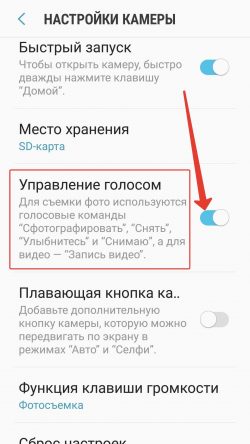
Зайдите в настройки приложения Камеры и разрешите голосовые команды. Теперь когда вы наведете камеру, достаточно громко и четко сказать «Снимаю» или «Улыбнитесь», затвор сработает автоматически.
При съемке селфи в этом случае на экране появится кружок обратного отсчета примерно на три секунды, чтобы вы успели улыбнуться.
Съемка по таймеру
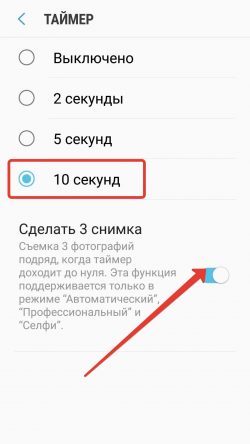
Чтобы сделать семейный снимок, нужно разместить телефон так, чтобы в кадр попали все друзья и установить съемку по таймеру. Чтобы не было «спящих», установите опцию «Сделать три снимка». После нажатия на спуск, камера отсчитает 10 секунд, сработает затвор. Можно комбинировать таймер с голосовой командой «Снимаю».
Съемка клавишами громкости
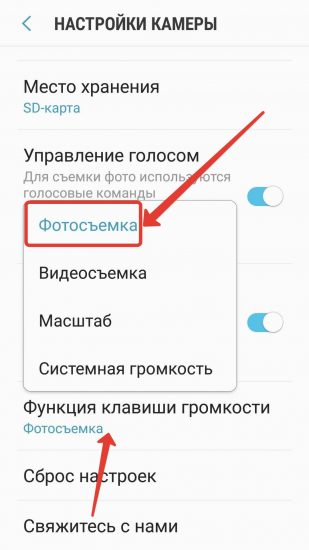
При нажатии на экран часто съезжает автофокус? Попробуйте съемку с помощью клавиш громкости. Проверьте, что эта функция включена в настройке.
Дополнительная плавающая кнопка на экране
При съемке не всегда удобно нажимать на стандартную кнопку на дисплее телефона. Включите дополнительную плавающую. 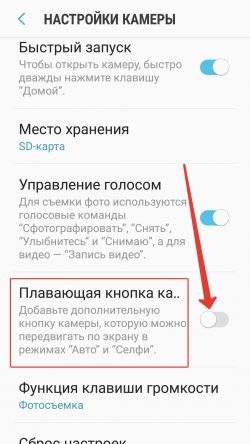

Сделайте селфи, показав ладонь
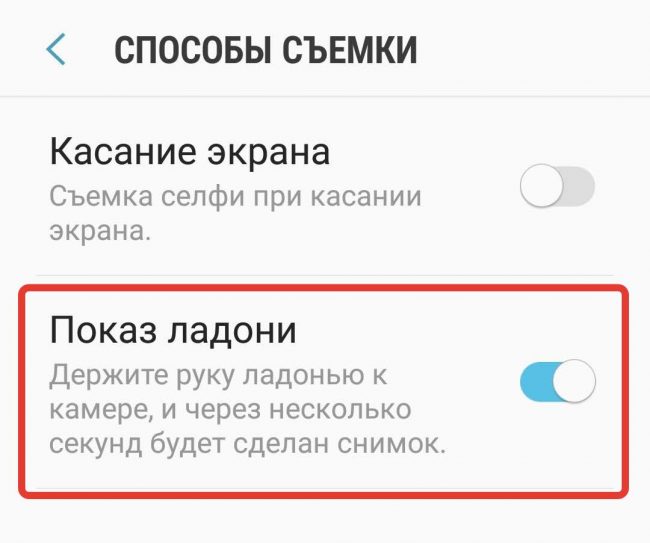
Переведите Камеру в режим селфи, включите эту опцию в настройках. Теперь покажите телефону раскрытую ладонь. Пойдет обратный отсчет и сработает затвор.
Понравилась статья? Поделитесь!
- Как раскрыть весь потенциал на Андроиде — 21 скрытая возможность вашего устройства
- Защищаем телефон: разрешения приложений в Android 6 и выше
- Как сделать селфи в стиле великих художников
- Как сделать панораму улиц на Android смартфоне
- Скрытые возможности ярлыков программ Android смартфона
Источник: myfreesoft.ru